来源:www.xinmaotao.net 时间:2020-05-02 13:15
最近有位win10系统用户使用电脑的时候,碰到了网络无法正常连接的情况,用户不知道怎么解决,为此非常苦恼,那么win10系统无法联网怎么办呢?今天为大家分享win10系统无法联网的解决方法。
系统无法联网解决方法:
1、首先通过快捷组合键【win+r】打开电脑的运行功能,然后输入【cmd】点击确定;如图所示:
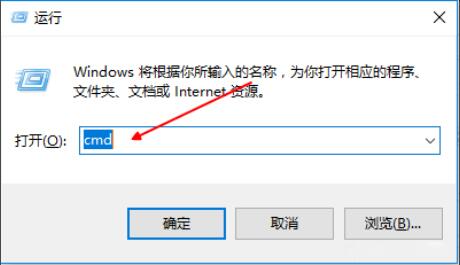
2、在打开的电脑命令界面输入【netsh winsock reset】,然后点击键盘上的回车键;如图所示:
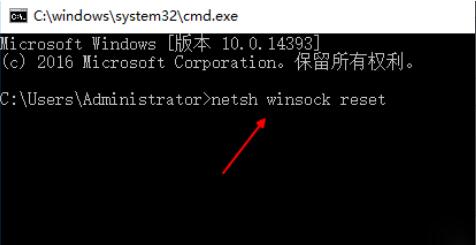
3、然后等待加载成功后,进行电脑的重新启动,然后点击电脑右下角的网络图标,打开网络共享中心,找到左侧的【更改适配器设置】选项点击进入;如图所示:
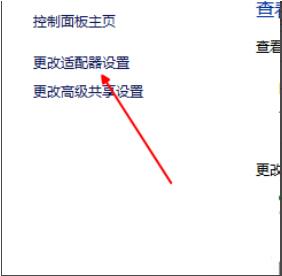
4、找到目前正在使用的网络连接,然后鼠标右键、打开窗口选择【属性】点击进入;如图所示:
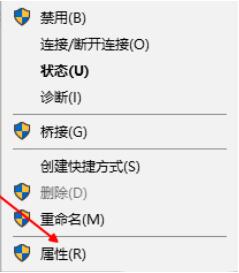
5、再打开的窗口中找到【internet版本协议4】选项,然后点击【安装】;如图所示:
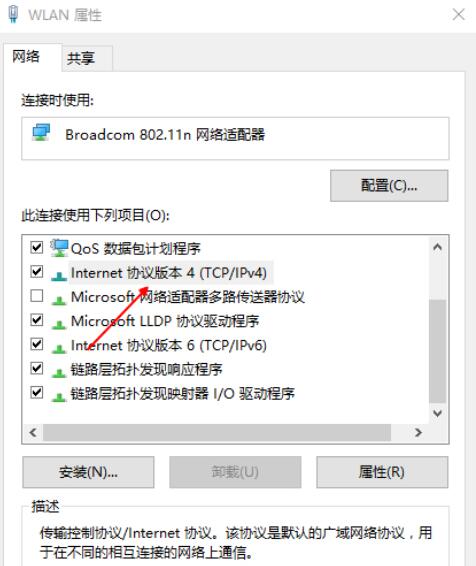
6、最后,在出现的网络功能中,选择协议,进行添加,并在添加完成后保存设置即可。如图所示:
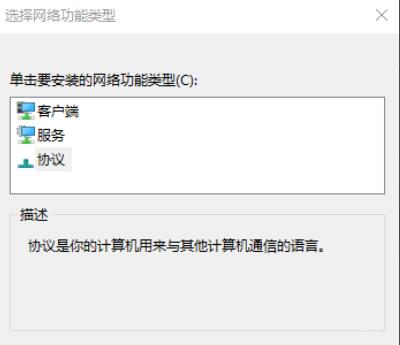
关于win10系统无法联网的解决方法就为用户们详细分享到这里了,如果用户们使用电脑的时候碰到了电脑无法联网的情况,可以参考以上方法步骤进行操作哦,希望本篇教程对大家有所帮助,更多精彩教程请关注新毛桃官方网站。
责任编辑:新毛桃:http://www.xinmaotao.net